Куда делась кнопка «Каталог приложений» в вк?
Поступил такой вопрос от Валентины: — «Я открыла «приложения», но у меня там нет такой кнопки «Каталог приложений». А что делать?»
Разработчики сайта вконтакте, постоянно модернизирую сайт, вводя разные, по их мнению, полезные изменения, которые обязаны облегчить и улучшить пребывания пользователя на сайте. Эти изменения коснулись и раздела «Мои приложения». Теперь этот раздел называется просто «Приложения».
Так куда же делась кнопка «Каталок приложений»?
Обновления коснулись не только названия раздела, но и его содержания, при этом функции раздела остались прежними. Чтобы понять, как работает обновленный раздел, рассмотрим все его функции, для чего заходим в Приложения вконтакте.
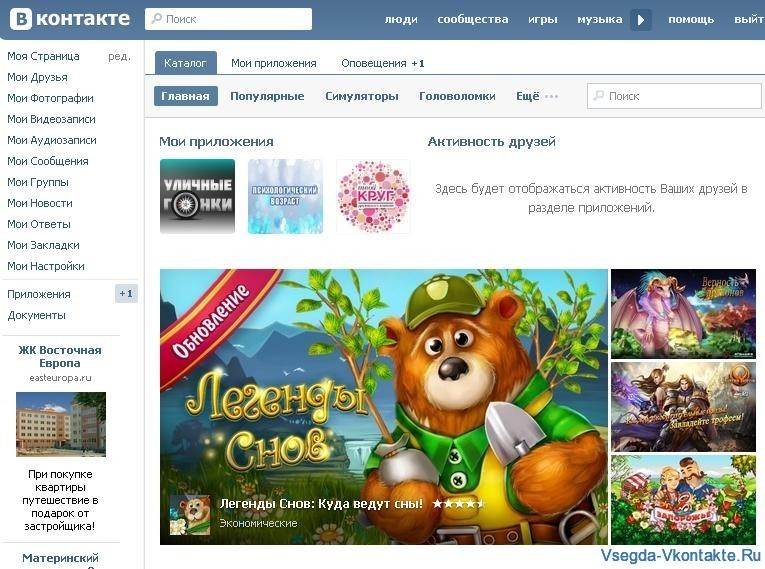
Как мы видим, сверху располагается основное меню: «Каталог», «Мои приложения» и «Оповещения». Разберем их по отдельности:
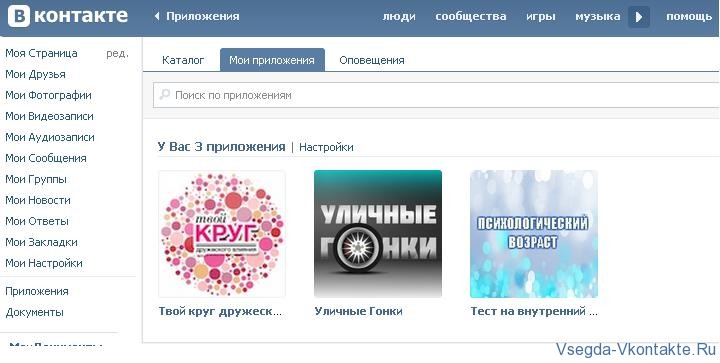
1. «Мои приложения» — зайдя на эту страничку, вы найдете все установленные вами приложения.
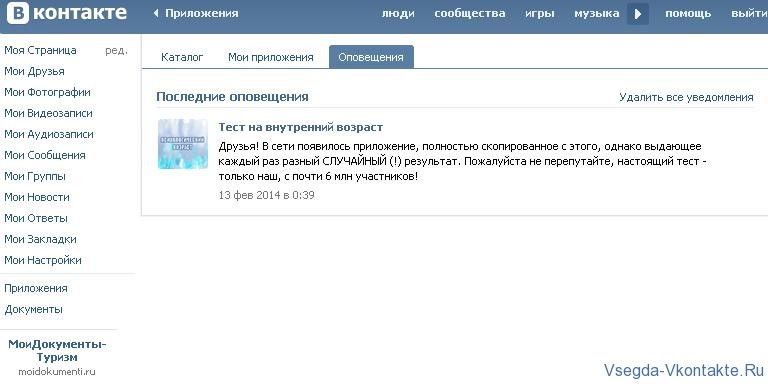
2. «Оповещения» — в разделе оповещения, находятся последние новости из ваших приложений, а также предложения установить, то или иное приложение.
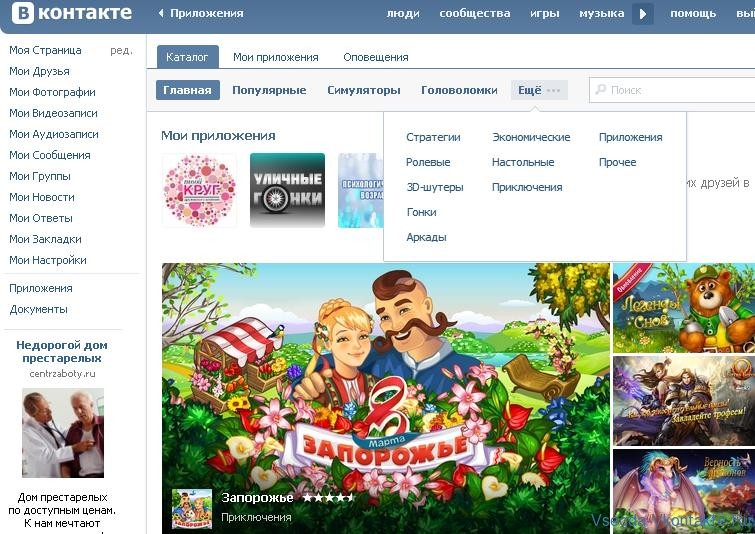
3. «Каталог» — это и есть ответ на наш вопрос, и именно кнопка «Каталог», заменила старую кнопку «Каталог приложений» в вк. Нажав на нее, открывается страница со всеми приложениями соц.сети вконтакте.
Чтобы легче было ориентироваться в этом разделе, для пользователей сделали подменю, а точнее, просто разделили все приложения по рубрикам: Симуляторы, Головоломки, Стратегии, Экономические и т.д..
Также на главной странице стали анонсироваться новые и самые популярные приложения соц. сети, подборка рекомендаций, основанных на предпочтениях пользователя и т.д..
И так, как же теперь добавить приложение к себе на страницу? Тут все по-старому!Выбираете приложение в рубриках, если точно известно название приложения, то можно, не искать самому, а воспользоваться поиском, расположенным справа от рубрик.
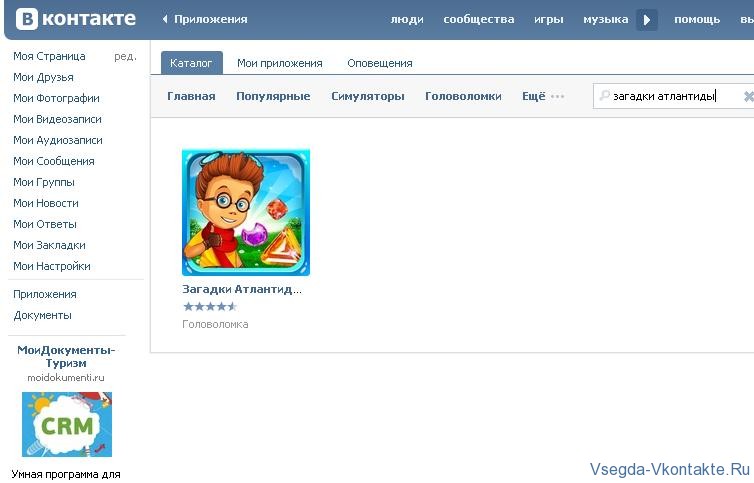
После того, как приложение выбрано, кликаем по нему.
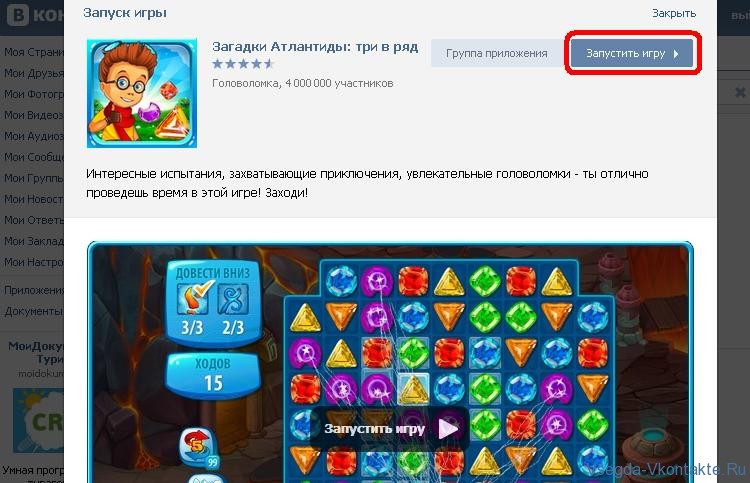
После чего нажимаем «Запустить игру», и наслаждаемся увлекательной игрой.
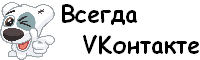





Комментарии